การรวมระบบ Magento PayPal: โซลูชันแบบครบวงจรเพื่อตอบสนองความต้องการของธุรกิจที่กำลังเติบโตของคุณ
เผยแพร่แล้ว: 2022-05-04PayPal เป็นหนึ่งในระบบประมวลผลการชำระเงินออนไลน์ที่เป็นที่รู้จักมากที่สุดในโลก ด้วยเหตุนี้ การรวมไว้ในการชำระเงินของร้านค้า Magento จะทำให้ลูกค้าสนใจมากขึ้น
นอกจากนี้ สำหรับทั้งสองฝ่าย การชำระเงินด้วย PayPal มีความปลอดภัยมากกว่า ลูกค้าสามารถชำระเงินได้อย่างปลอดภัยโดยใช้บัตรเครดิตหรือบัญชี PayPal ของตน และผู้ค้าปลีกสามารถมั่นใจได้ว่า PayPal จะจัดการธุรกรรมดังกล่าว นอกจากนี้ Magento ยังเสนอตัวเลือกการชำระเงินด้วย PayPal ที่หลากหลาย ทำให้มีความยืดหยุ่นและหลากหลายมากยิ่งขึ้น ดังนั้น ในบทความนี้ คุณจะได้เรียนรู้วิธีตั้งค่า Magento PayPal
จะใช้การรวมระบบ Magento PayPal ได้อย่างไร
คุณต้องสร้าง "บัญชีธุรกิจ PayPal" หรือ "บัญชี PayPal Payflow" ก่อนจึงจะใช้ PayPal เป็นตัวเลือกการชำระเงินได้
มาดูวิธีตั้งค่าบัญชี PayPal กันก่อนที่เราจะเข้าสู่ทางเลือกการชำระเงินของ PayPal
หากต้องการเปิดบัญชีผู้ค้า PayPal ให้ทำตามขั้นตอนเหล่านี้:
- ไปที่ manager.paypal.com และลงชื่อเข้าใช้บัญชีของคุณ
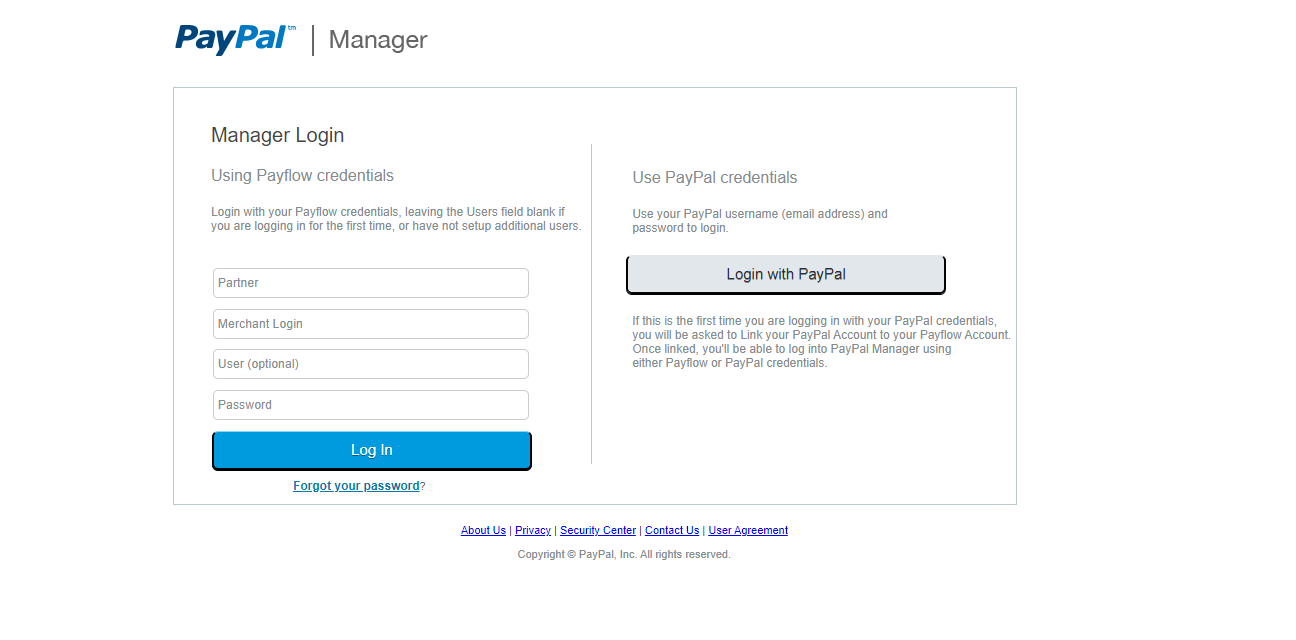
- เลือก การตั้งค่าบริการ => หน้าชำระเงินที่โฮสต์ => ตั้งค่า จากเมนูแบบเลื่อนลง
- ประกอบการตั้งค่าต่อไปนี้:
- AVS – ไม่
- CSC – ไม่ใช่
- เปิดใช้งาน Secure Token – ใช่
- บันทึก การเปลี่ยนแปลง
หลังจากที่คุณได้ตั้งค่าบัญชีผู้ขายของ PayPal แล้ว คุณสามารถเริ่มรับการชำระเงินด้วย PayPal ในร้านค้า Magento 2 ของคุณได้
ตอนนี้ เราจะกลับไปที่ตัวเลือกการชำระเงินอื่นๆ ของ PayPal
ตั้งค่า Magento PayPal Payments ขั้นสูง
การชำระเงินด้วย PayPal ขั้นสูง ซึ่งแตกต่างจากการชำระเงินด่วนของ PayPal ที่ให้ลูกค้าชำระเงินด้วยบัตรเครดิตหรือบัตรเดบิตได้ในขณะที่ยังอยู่ในเว็บไซต์ของคุณ ลูกค้าที่ไม่มีบัญชี PayPal สามารถดำเนินการสั่งซื้อให้เสร็จสิ้นได้ เนื่องจากหน้าการชำระเงินถูกตั้งค่าไว้ในการชำระเงินของคุณ
PayPal เป็นไปตามมาตรฐาน PCI และเสนอตัวเลือกการชำระเงินที่ปลอดภัยให้กับลูกค้าจำนวนมาก สิ่งที่ลูกค้าต้องทำคือคลิกปุ่ม ชำระเงินทันที บนเว็บไซต์ PayPal กรอกแบบฟอร์มที่โฮสต์โดย PayPal หรือปุ่ม ชำระเงินด้วย PayPal และชำระเงินโดยใช้ PayPal Express

นอกจากนี้ยังมี Paypal Express เพื่อความสะดวกของคุณ เช่นเดียวกับตัวเลือกที่จำเป็น พื้นฐาน และขั้นสูง
ในการตั้งค่า Magento PayPal Payments ขั้นสูง:
ขั้นตอนที่ 1: ตั้งค่า PayPal Requires Settings
- กรอกที่อยู่อีเมลที่เชื่อมโยงกับบัญชีผู้ค้า PayPal ของคุณ
- ตั้งค่า ID พันธมิตรในช่องพันธมิตร ชื่อผู้ใช้ล็อกอินใน Vendor และ ID ผู้ใช้อื่น ๆ ที่เชื่อมโยงกับบัญชีของคุณในฟิลด์ User ID
- ป้อนรหัสผ่านสำหรับบัญชี PayPal ของคุณ
- หากคุณต้องการดำเนินการทดสอบในแซนด์บ็อกซ์ ให้อนุญาตโหมดทดสอบ
หมายเหตุ: เมื่อทำการทดสอบ ให้ใช้เฉพาะข้อมูลบัตรเครดิตที่ PayPal ให้มา และปิดโหมดทดสอบก่อนเริ่มใช้งานจริง
- อนุญาตพร็อกซีหากคุณใช้พร็อกซีเซิร์ฟเวอร์เพื่อเชื่อมโยง Magento กับ PayPal ตั้งค่า Proxy Host และ Post ในสถานการณ์นี้ด้วย
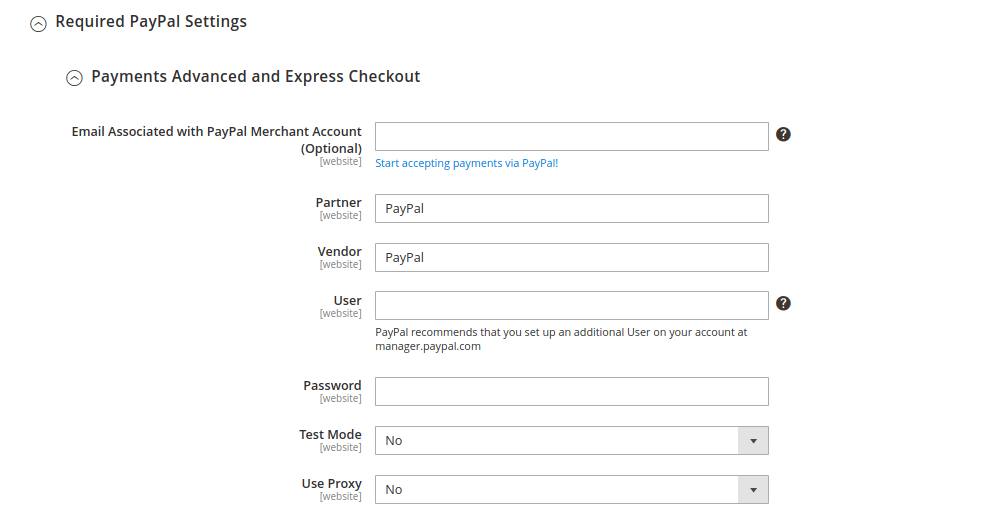
ขั้นตอนที่ 2 : กรอกการ ตั้งค่าพื้นฐาน
- กรอกชื่อที่จะปรากฏในหน้าชำระเงิน
- ตั้งค่าการเรียงลำดับสำหรับวิธีการชำระเงินขั้นสูงของ PayPal ซึ่งจะกำหนดตำแหน่งที่จะวางในวิธีการชำระเงินอื่นๆ
- เลือกการดำเนินการชำระเงิน
การอนุมัติ – หมายความว่าคำสั่งซื้อได้รับการอนุมัติ แต่เงินถูกระงับ เงินจะต้องถูก "จับ" โดยผู้ค้า
การ ขาย – เงินสดจะถูกหักออกจากบัญชีของลูกค้าทันทีหลังการขาย
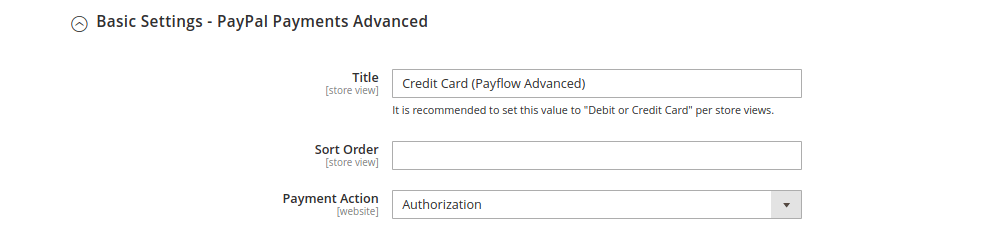
ขั้นตอนที่ 3: ดูการ ตั้งค่าขั้นสูง
- สำหรับประเทศที่ อนุญาตหรือเจาะจงทั้งหมด ให้ เลือกตัวเลือกการ ชำระเงินที่ใช้ได้
- หากคุณเลือกตัวเลือก เฉพาะประเทศ คุณต้องเลือกประเทศที่คุณต้องการรวม
- หากต้องการบันทึกการสื่อสารของระบบการชำระเงินในไฟล์บันทึก ให้เปิดใช้งาน Debug Mode
- หากต้องการตรวจสอบโฮสต์ ให้เปิดใช้งานการตรวจสอบ SSL
- เลือกว่าต้องการรายการ CVV หรือไม่ และรายการ CVV สามารถแก้ไขได้หรือไม่
- ใน ส่วน ยืนยันการส่งอีเมล ให้เลือกว่าคุณต้องการส่งการแจ้งเตือนทางอีเมลคำสั่งซื้อไปยังลูกค้าหรือไม่
- ในวิธี URL สำหรับ ยกเลิก URL และ URL ส่งคืน ให้ระบุวิธีการในการแลกเปลี่ยนข้อมูลธุรกรรมกับบริการ PayPal
GET — ดึงข้อมูลที่ผลิตโดยกระบวนการ
POST — เสนอบล็อกข้อมูลสำหรับการประมวลผลข้อมูล เช่น ข้อมูลที่ป้อนในแบบฟอร์ม
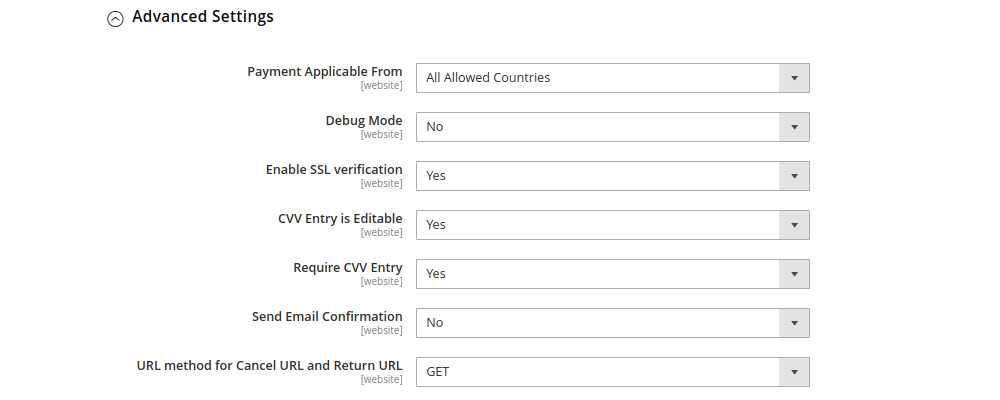
คุณต้องกรอกการ ตั้งค่ารายงานการระงับข้อพิพาท และ ประสบการณ์ส่วนหน้า ของ PayPal ที่จำเป็น
ขั้นตอนที่ 4: กำหนดค่า ตัวเลือกรายงานการชำระเงิน
- กรอกข้อมูลใน ฟิลด์ เข้าสู่ระบบ SFTP และ รหัสผ่าน
- หากต้องการทดสอบธุรกรรมก่อนใช้งานจริง ให้เปิดใช้งาน โหมดแซ นด์บ็อก ซ์
- ตั้งค่า Custom Endpoint Hostname หรือ IP Address รวมถึง Custom Path เพื่อบันทึกรายงาน
- หากต้องการสร้างรายงานตามกำหนดเวลา ให้เปิดใช้งานการ ดึงข้อมูล อัตโนมัติ
- ใน พื้นที่ กำหนดการ ระบุความถี่ในการดึงข้อมูล รวมทั้ง เวลาของ วัน
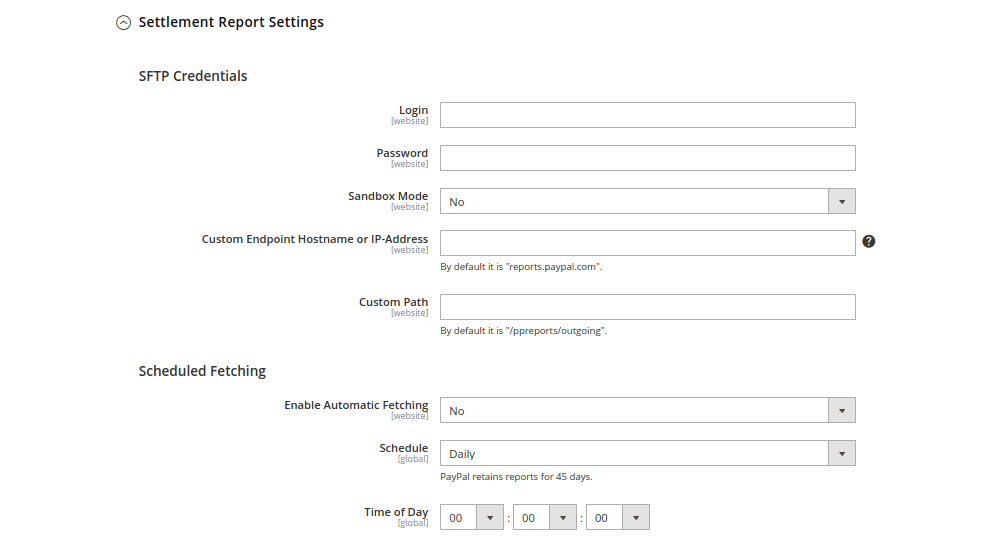
ขั้นตอนที่ 5: แก้ไขปุ่ม โลโก้ และรูปแบบเพจของ PayPal ใน ส่วนประสบการณ์ส่วนหน้า
- เลือก โลโก้ผลิตภัณฑ์ PayPal จากเมนูแบบเลื่อนลง
- สร้างสไตล์เพจ
- ป้อน URL สำหรับรูปภาพส่วนหัว โดยจะมองเห็นได้ที่มุมซ้ายบนของหน้าชำระเงิน (สูงสุด 750×90)
- ตั้งค่ารหัสหกอักขระสำหรับ พื้นหลังส่วนหัว เส้นขอบส่วนหัว และ สีพื้นหลังของหน้า โดยไม่ใช้ [#]
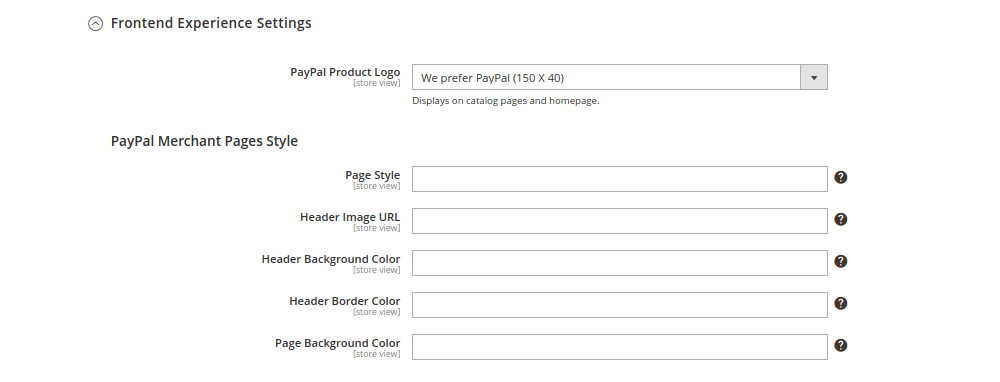
- สามารถปรับแต่ง ปุ่มชำระเงิน สินค้า หน้ารถเข็น และรถเข็นขนาดเล็ก ได้
- เลือก ป้ายกำกับ เลย์เอา ต์ รูปร่าง และสี
- หากจำเป็น ให้ปิดการใช้งาน Funding Options
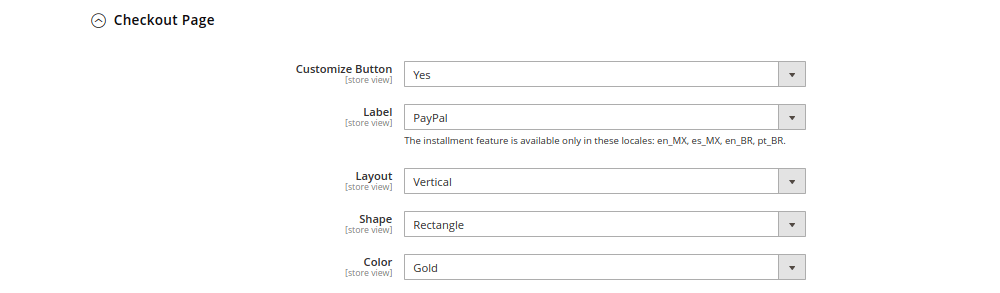
ที่สรุปส่วนการชำระเงินขั้นสูงของ PayPal; ตอนนี้เราจะไปยังตัวเลือกที่เหลือ
การกำหนดค่า Magento PayPal Payments Pro
อีกตัวเลือกหนึ่งของ Magento PayPal คือ PayPal Payments Pro เป็นการผสมผสานที่ลงตัวระหว่างความสะดวกในการชำระเงิน การจัดการบัญชีการค้า และประสบการณ์การชำระเงินที่ปรับแต่งได้อย่างเต็มที่
รวมการ ชำระเงินด่วนของ PayPal ด้วย แต่เฉพาะในสหรัฐอเมริกา สหราชอาณาจักร และแคนาดาเท่านั้น

ลูกค้าสามารถดำเนินการต่อบนเว็บไซต์ของคุณหรือโอนไปยังหน้าชำระเงินหลังจากทำการสั่งซื้อโดยใช้ PayPal Direct Payment — PayPal Payments Pro หรือ PayPal Express Checkout
ในการตั้งค่า Magento PayPal Payments Pro ให้ทำตามขั้นตอนเหล่านี้:
ขั้นตอนที่ 1 : ภายใต้ โซลูชันการชำระเงิน PayPal อื่นๆ คุณจะพบ PayPal Pro
ขั้นตอนที่ 2 : สำหรับ Payments Pro และ Express Checkout ให้กำหนดการตั้งค่า PayPal ที่ จำเป็น เหมือนกับ PayPal Advanced
- ป้อน อีเมลบัญชีผู้ค้า PayPal ซึ่งควรตรงกับที่อยู่อีเมลในบัญชีผู้ค้า PayPal ของคุณ
- กรอก PayPal Partner ID ของคุณ ผู้ ขาย เป็นชื่อผู้ใช้สำหรับเข้าสู่ระบบ และ User เป็น ID ของผู้ใช้เพิ่มเติมที่คุณแบ่งปันบัญชี PayPal ของคุณ
- ป้อน รหัสผ่าน สำหรับบัญชี PayPal ของคุณ
- หากจำเป็น ให้เปิดใช้งาน โหมดทดสอบ และ พร็อก ซี
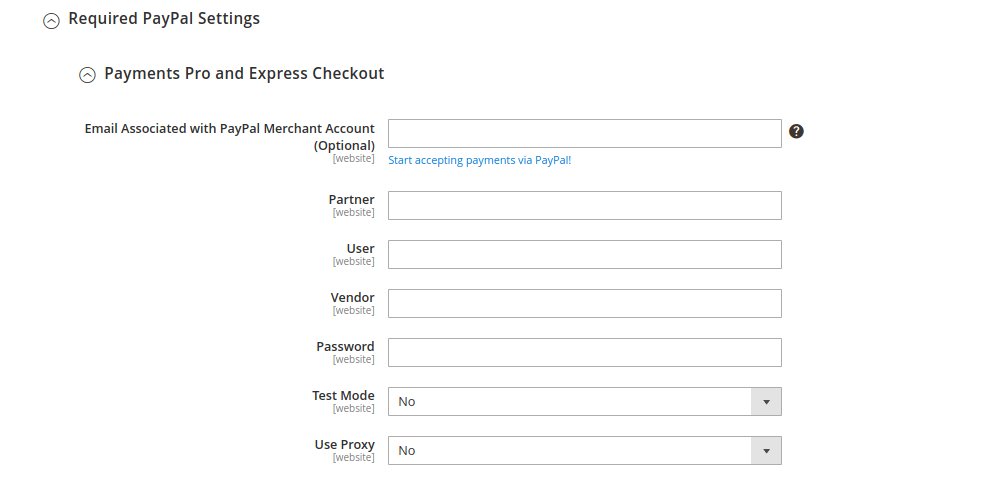
- ควรเปิดใช้งานโซลูชันนี้
- หากคุณต้องการ คุณสามารถอนุญาตเครดิต PayPal
- ในการจัดเก็บข้อมูลการชำระเงิน/เครดิตของลูกค้าอย่างปลอดภัย ให้เปิด ใช้งาน ตัวเลือก Vault Enabled ลูกค้าจะไม่ต้องป้อนข้อมูลซ้ำทุกครั้งที่ทำการสั่งซื้อ หากคุณเลือกที่จะบันทึกข้อมูลเหล่านั้น
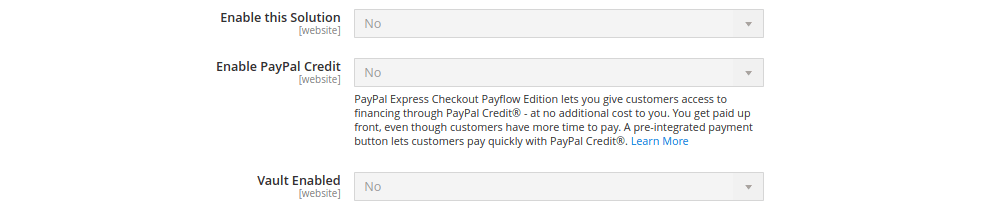
ขั้นตอนที่ 3 : ตั้งค่า การตั้งค่าพื้นฐานของ PayPal Payment Pro

- ตั้งชื่อของ PayPal Pro ซึ่งจะเห็นได้ระหว่างการชำระเงิน ตั้งค่าเป็นบัตรเดบิตหรือบัตรเครดิตตาม Magento
- ป้อนชื่อห้องนิรภัย
- หากคุณมีวิธีการชำระเงินหลายวิธี ให้ระบุ Sort Order และ Payment Action
- หากต้องการชำระเงินในร้านค้าของคุณ ให้เลือก ประเภทบัตรเครดิต ที่ อนุญาต
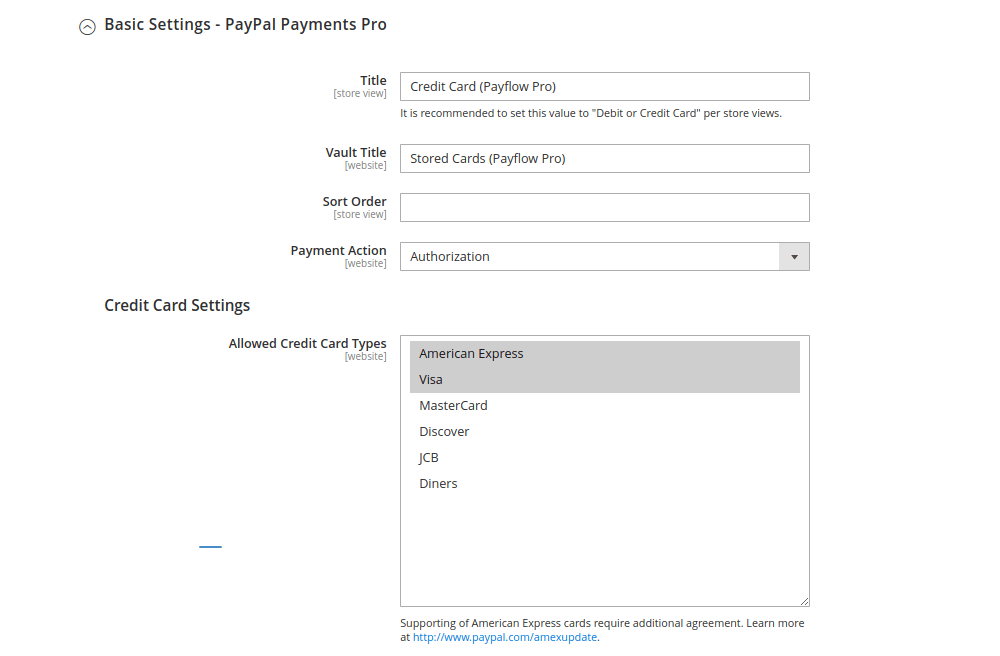
ขั้นตอนที่ 4 : ตั้งค่าขั้นสูงของ PayPal Pro ให้ สมบูรณ์
- เลือกว่าจะใช้การชำระเงินกับทุกประเทศที่อนุญาตหรือเพียงไม่กี่ประเทศ
- โหมดดีบัก การยืนยัน SSL และ ต้องมีรายการ CVV ควรตั้งค่าทั้งหมด
- ในการตรวจสอบกรณีการฉ้อโกงและระงับหรือตั้งค่าสถานะการชำระเงินที่ไม่ปลอดภัย ให้เปิดใช้ งานตัวกรองการจัดการการฉ้อโกง
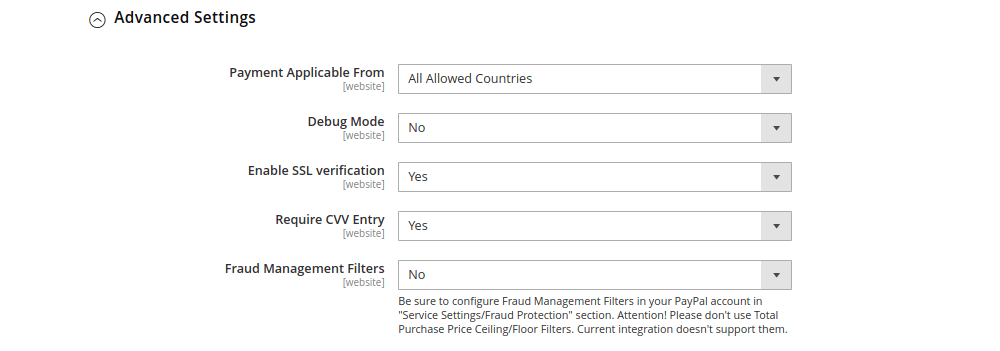
รายงานการชำระเงิน และ การตั้งค่าประสบการณ์ส่วนหน้า มีให้สำหรับวิธีการชำระเงิน PayPal ทั้งหมดตามที่ระบุไว้ก่อนหน้านี้ คุณสามารถเรียนรู้เพิ่มเติมเกี่ยวกับวิธีการตั้งค่าได้โดยไปที่ส่วนด้านบน
แต่มีคุณลักษณะใหม่ที่เรายังไม่ได้พูดถึง: การ ตั้ง ค่า CVV และ AVS เมื่อ ระบบตรวจสอบที่อยู่ พบว่าไม่ตรงกัน ระบบจะแสดงสถานการณ์จำลอง ธุรกรรมถูกปฏิเสธในกรณีดังกล่าว
ขั้นตอนที่ 5 : ตั้งค่า การตั้งค่า CVV และ AVS :
- อนุญาตตัวเลือก AVS Street ไม่ตรงกัน หากคุณต้องการปฏิเสธธุรกรรมหากถนนไม่ตรงกัน
- อนุญาตให้ AVS Zip ไม่ตรงกัน หากคุณต้องการปฏิเสธธุรกรรมเมื่อรหัสไปรษณีย์ไม่ตรงกัน
- อนุญาต International AVS Indicator ไม่ตรงกัน หากคุณต้องการปฏิเสธธุรกรรมเมื่อตัวระบุประเทศไม่ตรงกัน
- อนุญาต รหัสความปลอดภัยของบัตรไม่ตรงกัน หากคุณต้องการปฏิเสธธุรกรรมหากรหัส CVV ไม่ตรงกัน
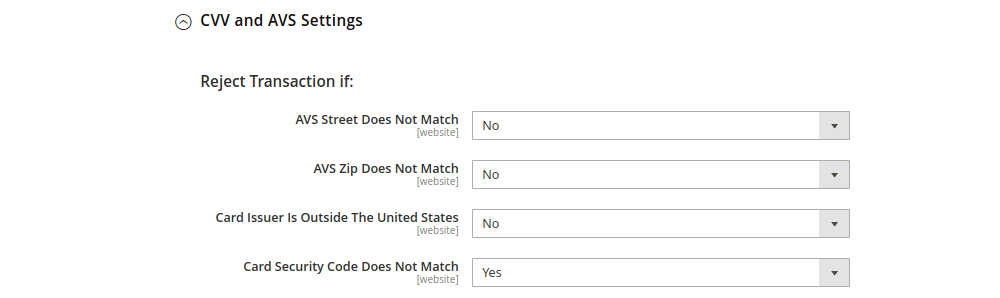
ดำเนินการต่อด้วยการ ตั้งค่า รายงานการชำระเงิน ประสบการณ์ ส่วนหน้า และการตั้งค่าการชำระเงินด่วนของ Paypal เมื่อคุณทำเสร็จแล้วที่นี่
กำหนดค่า Magento PayPal Payments Standard
วิธีการชำระเงิน PayPal นี้สามารถใช้ได้ในทุกประเทศในรายการอ้างอิงทั่วโลกของ PayPal ทำให้เป็นวิธีที่หลากหลายที่สุด ช่วยให้คุณสามารถเพิ่มบัตรและปุ่มชำระเงินของ PayPal ลงในเว็บไซต์ของคุณได้
MasterCard, Visa, Discover และ American Express เป็นบัตรที่ได้รับการยอมรับ คุณยังสามารถรับชำระเงินผ่าน eBay และอนุญาตให้ผู้ซื้อใช้บัญชี PayPal ของตนเพื่อชำระเงินได้
ลูกค้าจะถูกโอนไปยัง PayPal เพื่อทำธุรกรรมให้เสร็จสิ้นระหว่างการชำระเงิน

นอกจากนี้ยังเป็นที่น่าสังเกตว่าคุณไม่สามารถใช้ PayPal Payments Standard และโซลูชันอื่นๆ ของ PayPal ได้ในเวลาเดียวกัน
ในการตั้งค่า PayPal Payments Standard ใน Magento ให้ทำตามขั้นตอนเหล่านี้:
ขั้นตอนที่ 1 : กรอกข้อมูลใน ฟิลด์ ที่ จำเป็น
- ป้อนที่อยู่อีเมลที่เชื่อมโยงกับบัญชีผู้ค้า PayPal ของคุณ
- ตั้งค่า วิธีการรับรองความถูกต้อง สำหรับ API
ลายเซ็น API – วิธีการนี้ง่ายกว่าในการนำไปใช้และมีเวลาจำกัด
ใบรับรอง API – วิธีการนี้มีความปลอดภัยมากกว่าและมีวันหมดอายุ 3 ปี
- ขึ้นอยู่กับตัวเลือกที่คุณเลือก กรอกฟิลด์ชื่อผู้ใช้ API รหัสผ่าน API และลายเซ็น API หรือใบรับรอง API
- หากคุณกำลังใช้ข้อมูลประจำตัวจากบัญชีแซนด์บ็อกซ์ ให้เปิดโหมดแซนด์บ็อกซ์
ข้อคิดดีๆ : หากต้องการทดสอบแซนด์บ็อกซ์และปิดใช้งานก่อนใช้งานจริง ให้ใช้หมายเลขบัตรเครดิตที่ PayPal แนะนำเท่านั้น
- ตั้งค่าตัวเลือก API ใช้พร็อกซี เป็นจริง
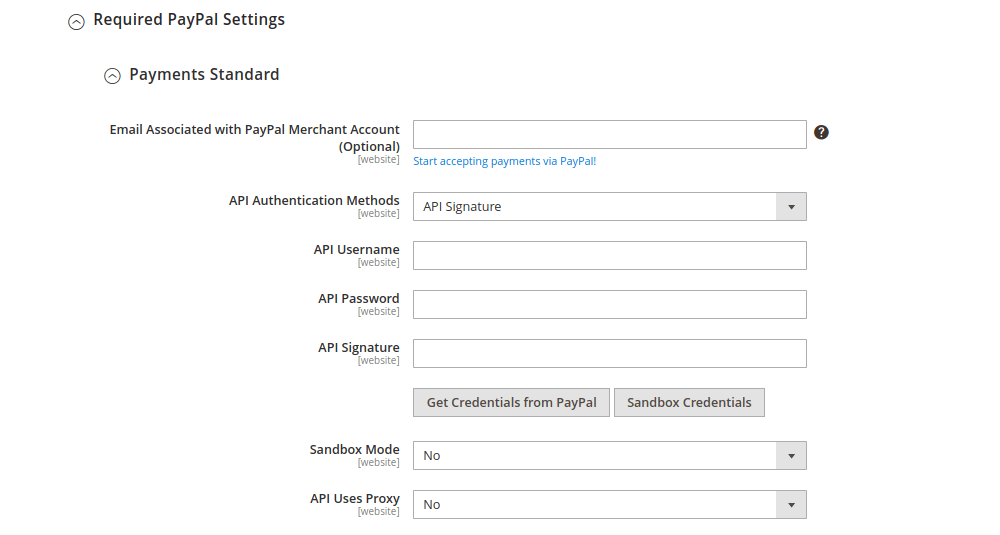
ขั้นตอนที่ 2 : ตั้งค่า การตั้ง ค่าพื้นฐาน โดยตั้งชื่อ จัดเรียงตามลำดับ เลือกการดำเนินการชำระเงิน และอนุญาตให้แสดงตัวเลือกในหน้ารายละเอียดสินค้า
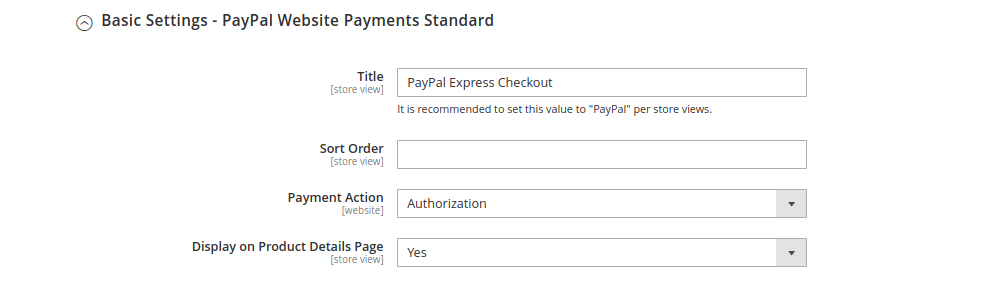
ขั้นตอนที่ 3 : กรอกการตั้งค่ามาตรฐานขั้นสูงของ PayPal
- อนุญาตให้เข้าถึงมาตรฐานการชำระเงินของ PayPal จากตะกร้าสินค้าและรถเข็นขนาดเล็ก และเลือกตัวเลือกเพื่อแสดงบนตะกร้าสินค้า
- เลือกว่าการชำระเงินจะใช้ได้ในประเทศที่อนุญาตทั้งหมดหรือเฉพาะในประเทศบางส่วนเท่านั้น
- ดำเนินการต่อโดยใช้การตั้งค่าเดียวกันกับที่คุณทำกับวิธีอื่นๆ ของ PayPal: การตรวจสอบ SSL ใน โหมดแก้ไข ข้อ บกพร่อง
- เลือกว่าจะ โอนรายการในรถเข็น หรือไม่ เพื่อ ให้สรุปรายการแต่ละรายการปรากฏบนหน้าการชำระเงิน PayPal
- หากต้องการเพิ่มทางเลือกในการจัดส่งสูงสุด 10 รายการในสรุป ให้ใช้ ตัวเลือก โอนตัวเลือกการจัด ส่ง
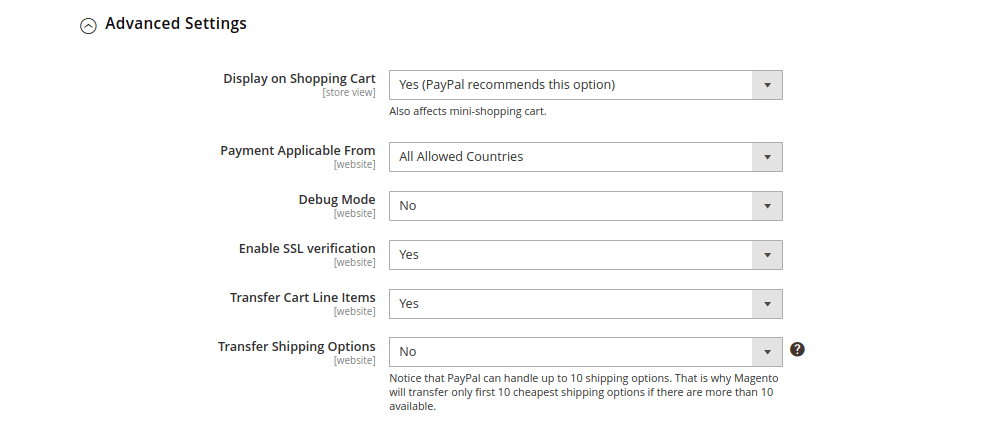
- เลือกรสชาติสำหรับปุ่มทางลัด
- การตัดสินใจว่าจะอนุญาตให้ PayPal Guest Checkout หรือต้องการที่อยู่สำหรับการเรียกเก็บเงินของลูกค้าหรือไม่นั้นเป็นการตัดสินใจ
- หากคุณต้องการให้ลูกค้าสามารถเข้าสู่ข้อตกลงการเรียกเก็บเงินกับร้านค้าของคุณได้ ให้เลือกตัวเลือกการลงชื่อสมัครใช้ข้อตกลงการ เรียก เก็บเงิน หากคุณเลือกตัวเลือกนี้ คุณจะได้รับแจ้งให้กรอกข้อมูลในฟิลด์เพิ่มเติม มักถูกมองว่าเป็นวิธีการชำระเงิน PayPal ที่แยกต่างหาก ในคู่มือการตั้งค่า PayPal Express เราจะอธิบายรายละเอียดเพิ่มเติม
- หากคุณไม่ต้องการให้ผู้บริโภคตรวจสอบสรุปคำสั่งซื้อ ให้ตัดสินใจว่าจะข้าม ขั้นตอนการตรวจสอบคำสั่งซื้อ หรือไม่
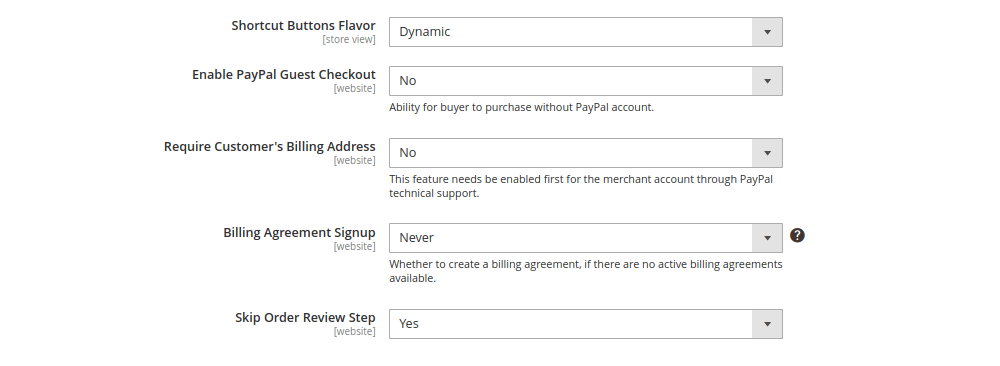
ขั้นตอนที่ 4 : กรอก รายงานข้อตกลงและการตั้งค่าประสบการณ์ส่วน หน้าที่เรากล่าวถึงก่อนหน้านี้
ตั้งค่า PayPal Payflow Pro
PayPal PayFlow แตกต่างจากการชำระเงินด้วย PayPal ทั่วไปในหลายวิธี ลูกค้าจากประเทศสหรัฐอเมริกา แคนาดา นิวซีแลนด์ และออสเตรเลียสามารถใช้ได้ เป็นวิธีการชำระเงินที่กำหนดให้ผู้ค้าปลีกต้องชำระค่าธรรมเนียมรายเดือนและค่าธรรมเนียมการทำธุรกรรม
ลูกค้าไม่จำเป็นต้องมีบัญชี PayPal เพื่อชำระเงิน พวกเขาสามารถทำได้โดยเพียงแค่ป้อนข้อมูลบัตรเครดิต ลูกค้าจะไม่ถูกพาไปที่ PayPal เพื่อทำธุรกรรมให้เสร็จสิ้น พวกเขายังคงอยู่ในเว็บไซต์ของคุณ
Payflow Pro ต้องการการตั้งค่าที่จำเป็น พื้นฐาน และขั้นสูงเช่นเดียวกับ PayPal Payments Pro เพื่อกำหนดค่าใน Magento 2
ตั้งค่าลิงก์ PayPal Payflow
PayPal Payflow Link เป็นอีกวิธีหนึ่งในการชำระเงินสำหรับการพักผ่อนของ PayPal ลูกค้าไม่จำเป็นต้องมีบัญชี PayPal เพื่อใช้งาน เช่นเดียวกับตัวเลือกการชำระเงิน PayPal ก่อนหน้านี้
แตกต่างจากวิธีการชำระเงินอื่น ๆ ที่กล่าวถึงในบทความนี้ อย่างไรก็ตาม เว็บไซต์ของคุณจะไม่เก็บข้อมูลบัตรเครดิตจากลูกค้า ทุกอย่างไปที่ PayPal นอกจากนี้ยังมีให้สำหรับผู้ใช้ในสหรัฐอเมริกาและแคนาดาเท่านั้น
วิธีการเชื่อมโยง PayPal Payflow มีตัวเลือกที่จำเป็น พื้นฐาน และขั้นสูงเหมือนกับการชำระเงินขั้นสูงของ PayPal หากต้องการกำหนดค่า ให้ไปที่พื้นที่ที่เหมาะสม
อย่างที่คุณเห็น Magento PayPal มีตัวเลือกการชำระเงินมากมาย ยิ่งคุณมีตัวเลือกการชำระเงินมากเท่าใด ลูกค้าก็จะยิ่งมีโอกาสเลือกวิธีการชำระเงินที่พวกเขาเลือกมากขึ้นเท่านั้น
นอกเหนือจากจำนวนวิธีการชำระเงินที่นำเสนอแล้ว วิธีที่พวกเขานำเสนอก็มีความสำคัญเช่นกัน พิจารณาใส่ไอคอนใน Magento PayPal เพื่อให้ดึงดูดลูกค้ามากขึ้น
อ่าน:
>>> การรวม Magento SAP: การรวมกันที่ทรงพลังเพื่อช่วยให้องค์กรจัดการการดำเนินงานได้อย่างมีประสิทธิภาพ
บทสรุป
นั่นคือวิธีการรวม Paypal เข้ากับร้านค้าวีโอไอพีของคุณ เราคาดหวังว่าหลังจากโพสต์นี้ คุณจะเข้าใจและเลือกวิธีที่ดีที่สุดในการกำหนดค่า Magento PayPal หากคุณไม่ทราบวิธีผสานรวม Magento PayPal ให้เราช่วย ที่ Magesolution เราให้ บริการการผสานการทำงานกับบุคคล ภายนอกที่โดดเด่น ซึ่งไม่เพียงแต่ช่วยคุณเท่านั้น แต่ยังช่วยให้ลูกค้าของคุณชำระเงินผ่าน PayPal ได้อย่างง่ายดาย ดังนั้น คุณสามารถเพิ่มยอดขายและอัตราการแปลงของร้าน Magento ได้ ติดต่อเรา สำหรับข้อมูลเพิ่มเติมในขณะนี้!
